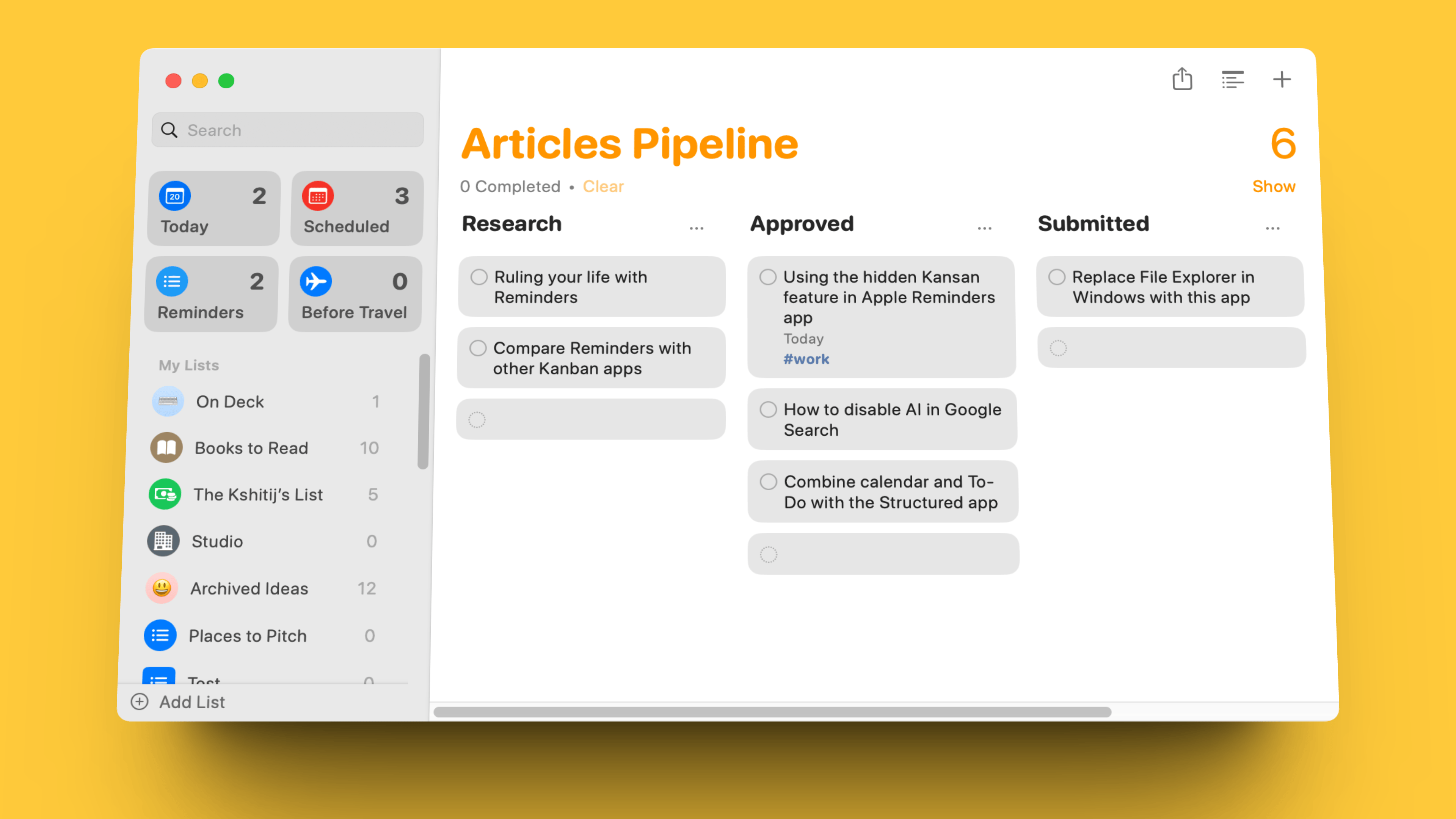Канбан-доски помогают вам найти поток в вашей работе: вместо простого списка задач, ваши большие задачи могут быть разбиты на различные этапы (в столбцах), и когда вы переходите с одного этапа на другой, вы можете перетащить задачу в следующий раздел. Канбан-доски полезны, когда вы сотрудничаете с членами команды, или когда вы имеете дело с задачами, которые требуют двух или более шагов, прежде чем они будут выполнены. До сих пор канбан-доски можно было найти только в самом гиковом программном обеспечении для повышения производительности (например, Trello).
Но медленно, доски Канбан начинают появляться во многих потребительских продуктах. Они являются неотъемлемой частью приложения Todoist, а даже Google добавил вид Канбан в Google Tasks. Самое удивительное место, где вы их найдете, — это приложение «Напоминания» на вашем iPhone, iPad или Mac.
Как приложение Apple Reminders выполняет Канбан
Яблочные напоминания используют упрощенный подход к Канбану, как и следовало ожидать от продукта Apple. Apple даже не называет их досками Канбан, и нет специального места, куда можно было бы перейти, чтобы создать одну. Вместо этого вы создаете список напоминаний с несколькими разделами и переключаетесь в режим колонок. И вдруг появляется доска Канбан. Ваши задачи теперь разбиты на различные колонки, визуально отличающиеся друг от друга.
Система Apple работает аналогично Todoist, где она создает пользовательский вид существующего списка. Вместо списка, разбитого на разделы, теперь вы видите его в виде колонок, что делает процесс перетаскивания задач визуально простым по мере продвижения вперед. Это лучше, чем то, что недавно внедрила Google Tasks, где каждая колонка показывает задачи из определенного списка. Чтобы сделать Google Tasks работающим как настоящая канбан-доска, вам придется создавать разные списки для каждой колонки, что довольно утомительно. Процесс Apple гораздо более плавный, и, в отличие от Google Tasks, он доступен на всех платформах (запущенных на macOS Sonoma, iOS 17, iPadOS 17 или выше).
Как создать доску Канбан в приложении Apple Reminders?
Я проведу вас через приложение для Mac сначала — я считаю, что именно здесь функция Канбан действительно блеснет (хотя она также полезна на iPhone). В боковой панели нажмите кнопку «Добавить новый список», чтобы создать новый список. Дайте ему имя, иконку эмодзи, цвет и оставьте стандартный вариант списка. Затем нажмите «ОК».
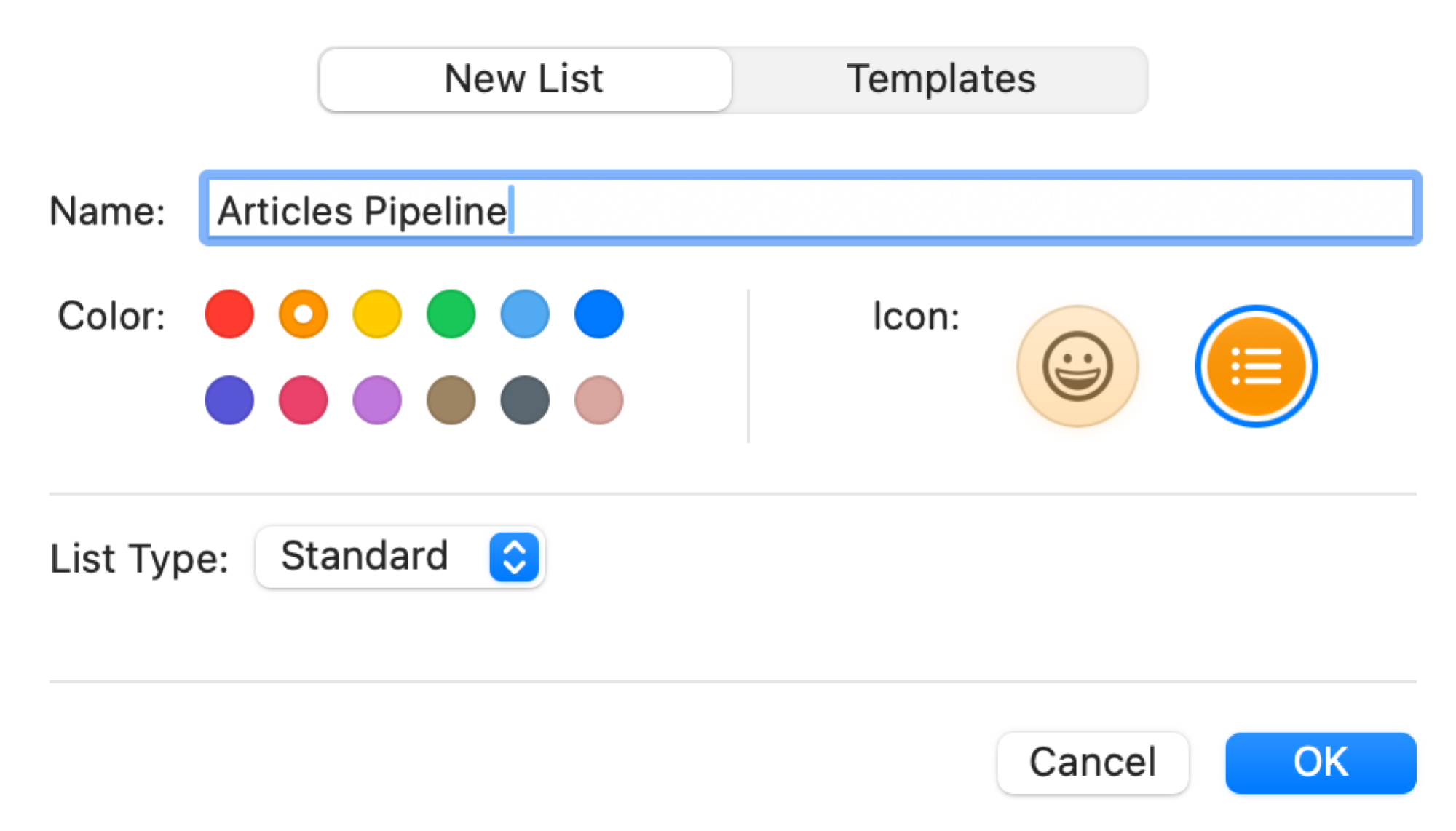
Кредит: Хамош Патхак
Ваш список готов. На верхней панели инструментов нажмите кнопку «Добавить новый раздел» и дайте разделу название.
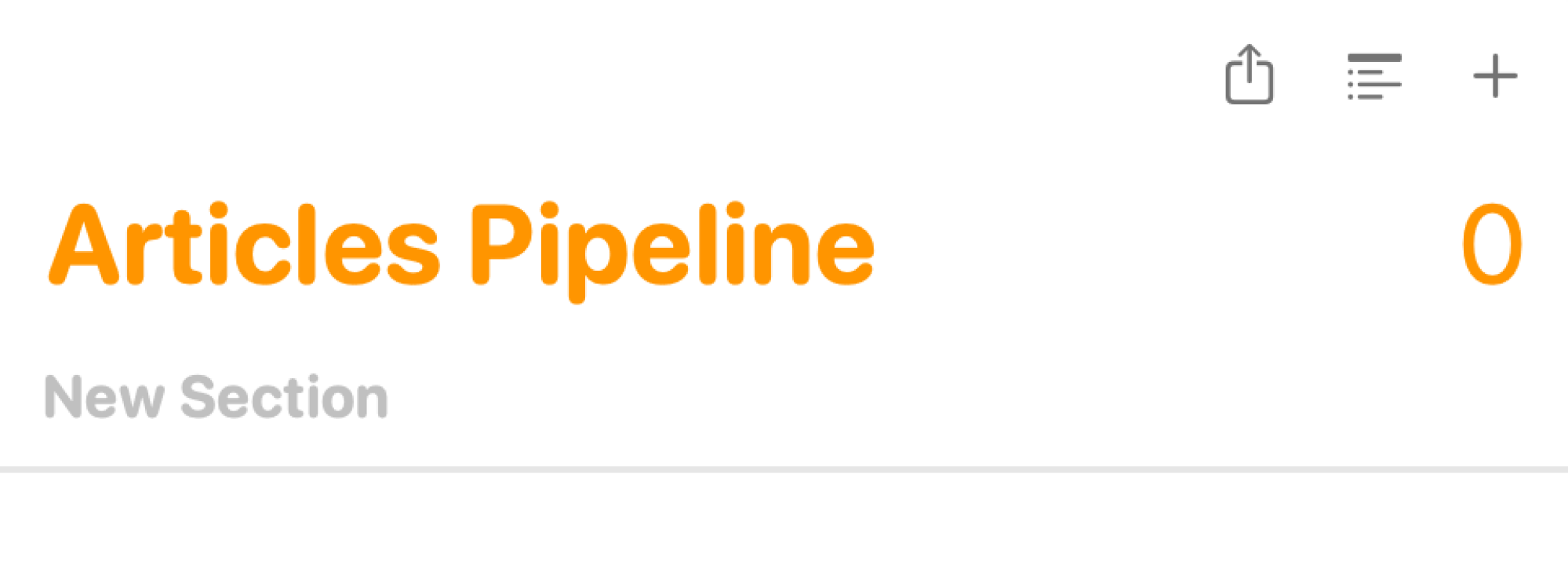
Кредит: Хамош Патхак
Это станет заголовком столбца. Повторите это до тех пор, пока все ваши заголовки столбцов не будут готовы.
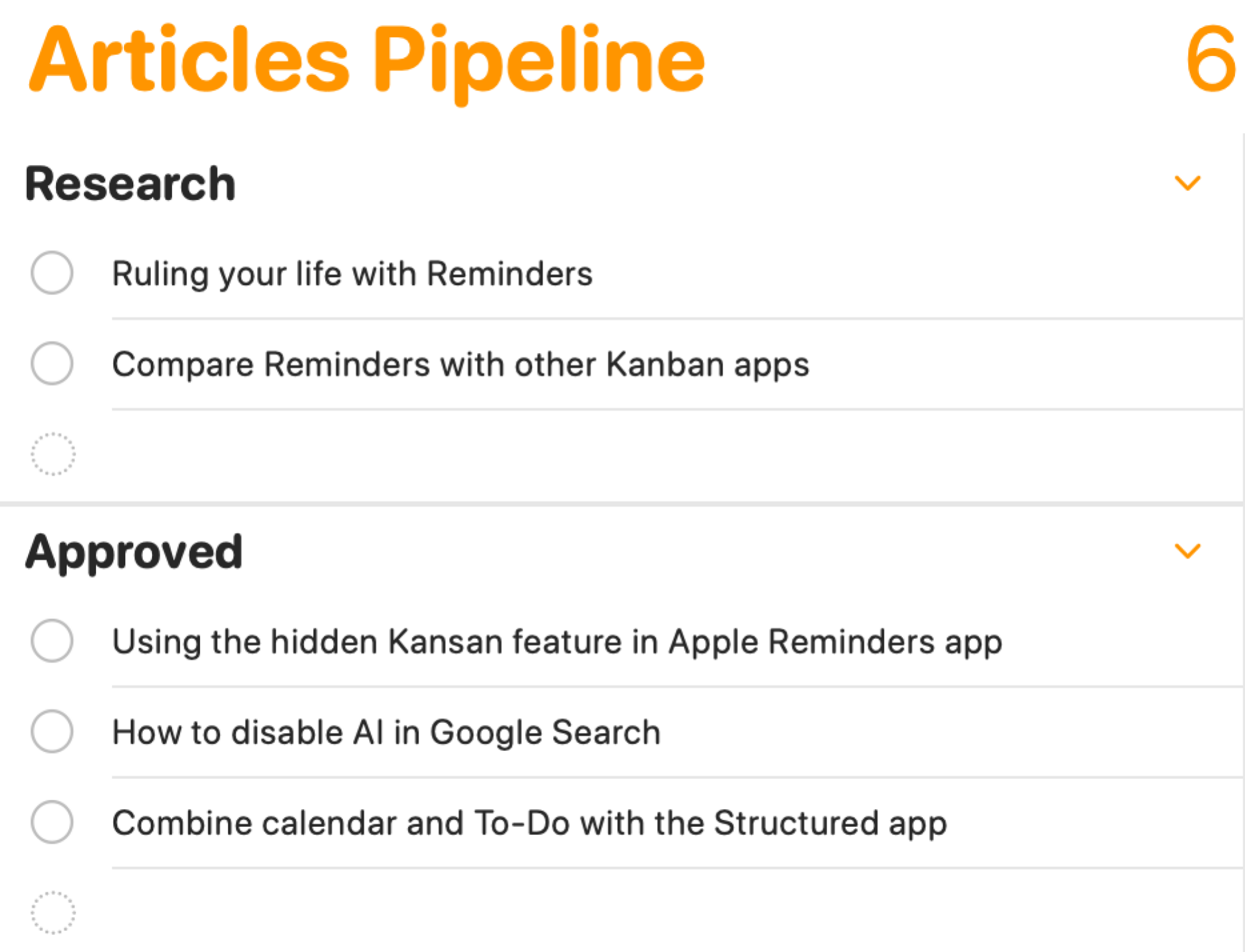
Кредит: Хамош Патхак
Затем, из меню, перейдите в Вид > в виде столбцов.
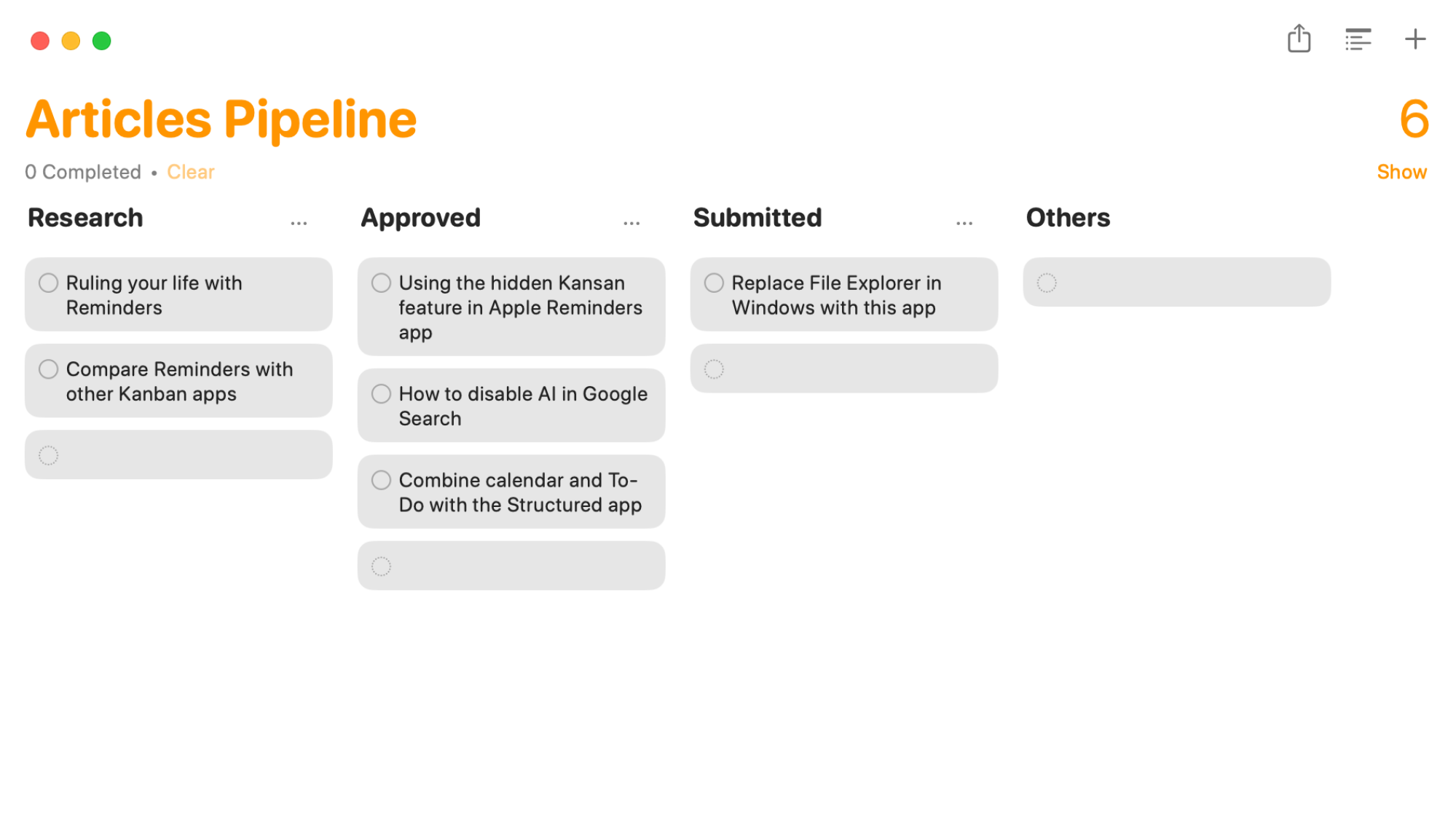
Кредит: Хамош Патах
Ваш список мгновенно превратится в доску Канбан. Теперь вы свободны добавлять задачи, как обычно (с полными сроками выполнения, заметками, изображениями, вложениями). И вы можете легко перемещать задачи из одной колонки в другую с помощью перетаскивания.
На iPhone нажмите кнопку «Добавить список», чтобы создать новый список. В новом списке перейдите к кнопке «Меню» в верхней части и выберите кнопку «Добавить раздел». Добавьте новые разделы, которые вам нужны. Затем снова нажмите кнопку «Меню» и выберите опцию «Просмотр в виде колонок», чтобы переключиться на вид Канбан.
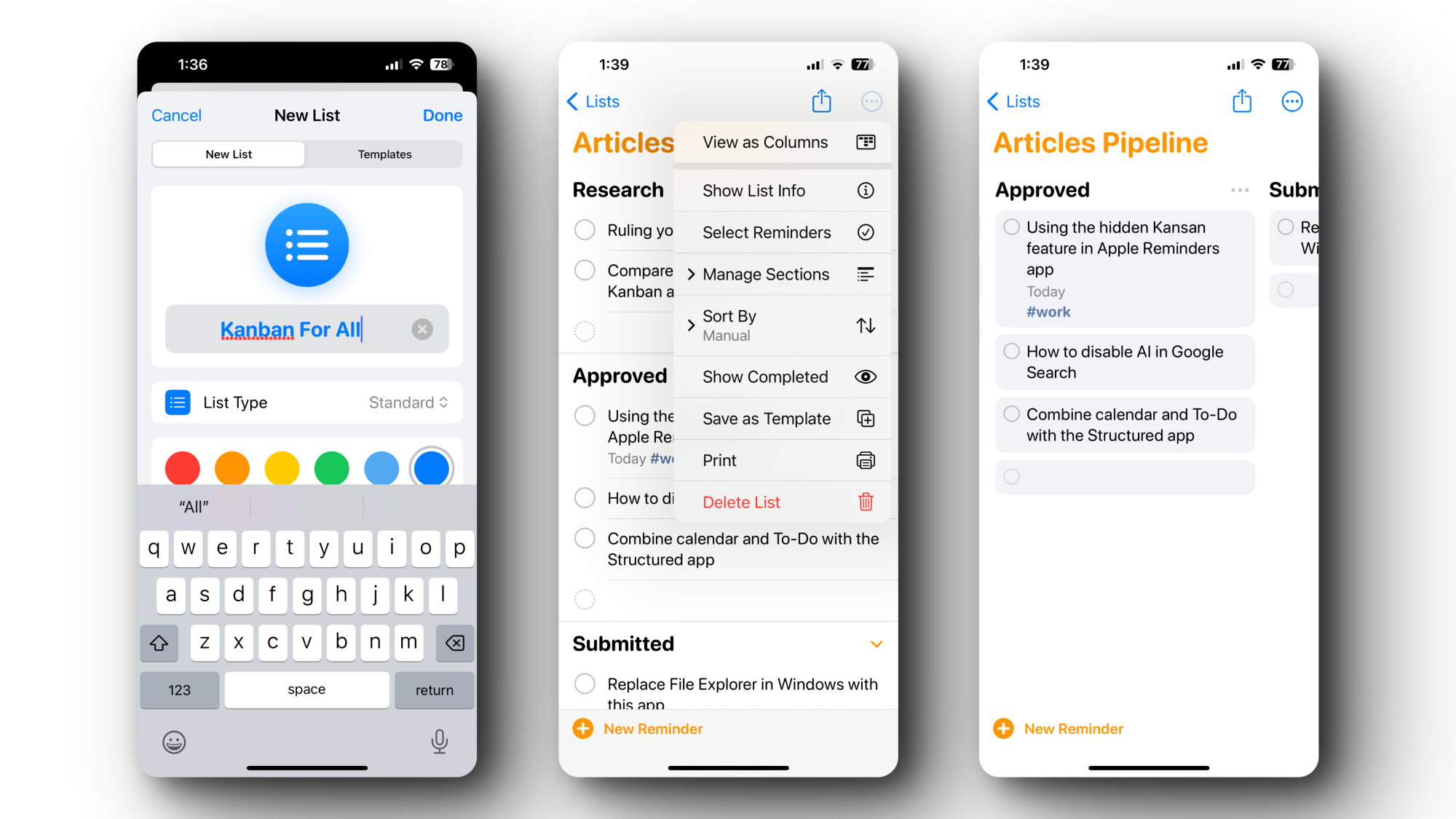
Кредит: Хамош Патхак
На iPhone вы увидите только один список за раз, но вы можете прокручивать его горизонтально, чтобы увидеть все столбцы. Здесь также вы можете перетаскивать задачи между списками.